ログがすでに Azure に収集されている場合、弊社の Microsoft Azure Resource Manager (ARM) テンプレートを使用して、New Relic でログを転送し、リッチ化することができます。
Azure のログを New Relic に転送することで、ログデータの収集、処理、探索、クエリ、アラートなどのログ管理機能を強化することができます。
現在、これを実現するために、EventHubベースのテンプレート(推奨)とBlob Storageベースのテンプレートの2つのARMテンプレートを提供しています。
Azure Event Hubからログを送信する(推奨)
New Relic Event Hub ARM テンプレート では、既存または新規の Event Hub にコンシューマーをアタッチして、受信したログのストリームを New Relic に転送することが可能です。この設定を使用することで、複数の Azure リソースがイベントハブにログを送信し、これらのログが自動的に New Relic に転送されるように構成することができます。また、このテンプレートでは、 サブスクリプション Activity Logs を New Relic に送信するよう簡単に設定することができます。
イベントハブからログを送信する場合。
- Deploy New Relic Event Hub ARM テンプレートを導入します。
- オプション: サブスクリプション アクティビティログを New Relic に送信するよう設定する。
- オプション: Azureリソースが個別のアクティビティログを送信するように設定する.
- ログデータを探索する.
New Relic Event Hub ARM テンプレートをデプロイします。
以下の手順に従ってください。
- New Relic のライセンスキーがあることを確認してください 。
- one.newrelic.com > Logs にログインし、ページ右上の Add more data sources をクリックします。
- [ログの取り込み]で、
Microsoft Azure Event Hubタイルをクリックします。
- ログを送信するアカウントを選択し、 Continue をクリックします。
- Generate API Key をクリックし、生成されたAPIキーをコピーしてください。
- Deploy to Azure をクリックすると、新しいタブが開き、ARM テンプレートが Azure にロードされます。
- 必要なリソースを作成する Resource Group と、 Region を選択します。必須ではありませんが、テンプレートが作成するコンポーネントを誤って削除してしまわないように、新しいリソースグループにインストールすることをお勧めします。
- New Relic License Key のフィールドに、以前コピーした API キーを貼り付けます。
- New Relic One エンドポイント が、お客様のアカウントに対応するものに設定されていることを確認します。
- オプション:転送するAzureサブスクリプションアクティビティログを
trueに設定します。詳細については、このドキュメントのサブスクリプション情報を参照してください。 - Review + create をクリックして、挿入したデータを確認し、 Create をクリックします。
このテンプレートはべき乗であることに注意してください。Event Hub からログの転送を開始してから、同じテンプレートを再実行して、 Azure Subscription Activity Logs の転送を設定するには、手順 10 を完了します。
オプション:サブスクリプションからAzure Activity Logを送信する。
Azure Activity Logs が提供する。
- お客様のAzureリソースの可視化
- Azureリソースの活動
- 実行したアクションの情報
- イベントとそのタイムスタンプ
- アクションを実行したユーザー(該当する場合
これらはすべてサブスクリプションレベルのイベントです。代わりに特定のリソースからの Activity Logs を転送したい場合は、このドキュメントの Resource Activity Logs 情報 を参照してください。
アクティビティログの形状については、 Microsoft Azure Activity Log event schema を参照してください。
New Relic Event Hub ARM テンプレート展開 では、オプションで、どの Azure Activity Logs を New Relic に転送するかを選択することができます。
- 管理用Azureのアクティビティログ
- Alert Azure Activity Logs(アズールアクティビティログ
- Autoscale Azure Activity Logs
- ポリシー Azure Activity Logs
- おすすめAzureアクティビティログ
- リソースヘルス Azure Activity Logs
- セキュリティ Azure Activity Logs
- サービスヘルス Azure Activity Logs
オプション:Azureリソースがアクティビティログを送信するように設定する。
デフォルトでは、このテンプレートはイベントハブから New Relic One にログを転送するために必要な機能とリソースのみを設定します。また、サブスクリプションの Activity Logs を転送するように設定することもできますが、Azure リソースからのログ転送はデフォルトで用意されていません。ログを生成するリソースからログを転送したい場合は、指定されたリソースの診断設定を作成することで構成する必要があります。
例えば、Azure 上で動作している機能で、ログを New Relic One に転送したい場合は、Event Hub にログを転送するように診断設定を行う必要があります。詳細については、 Microsoft のドキュメントを参照して、プラットフォームのログとメトリックを異なる宛先に送信するための診断設定を作成します 。
以下の例では、Azure上で動作するKubernetes ServiceのリソースからActivity Logsを転送する方法を示します。
- New Relic Event Hub ARM テンプレートをデプロイします.
- Kubernetes サービスに移動します。
- 左側のメニューで、[監視
>診断設定]を選択します。
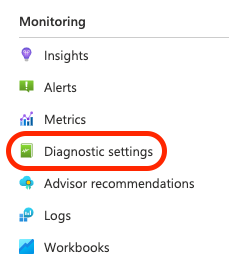
- 診断設定の追加 をクリックします。
- 新しい設定には、意味のある名前をつけてください。
- 収集したいKubernetes(コントロールペイン)のログを選択します。
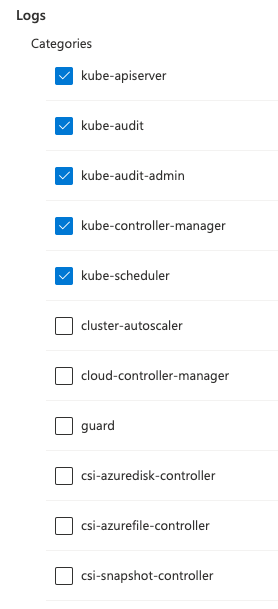
- [宛先の詳細]で、[イベントハブへのストリーム]を選択し、
Event hub namespace、Event hub name、およびEvent hub policy nameを構成します。 ARMテンプレートの展開中に新しいイベントハブと名前空間を作成することを選択した場合は、次の自動的に作成された設定を選択します(名前空間名には異なるサフィックスが付きます)。
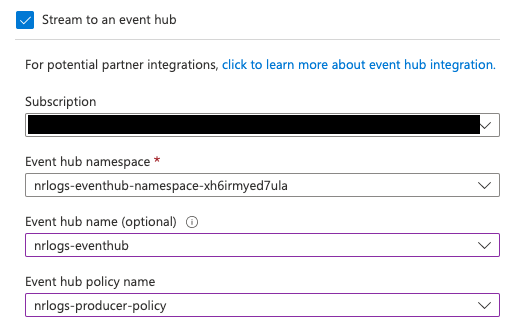
- Save をクリックし、Kubernetes ログの New Relic への転送を開始します。
Azure Blobストレージからログを送信
Azure Blob Storage では、ログファイルを含む大量の非構造化データを保存することができます。 New Relic Blob Storage ARM テンプレート を使用すると、ストレージアカウント に置かれた コンテナの内容を転送する関数を作成することができるようになります。
重要
New Relic Blob Storage ARMテンプレートは、指定されたコンテナ内のすべてのBLOBファイルを現在の状態で転送する関数をデプロイします。その後、これらのBLOBのいずれかが変更されると、ファイルの 完全なコンテンツが再送されます。
このソリューションは、静的BLOBファイルをNew Relicに転送することを目的としており、ファイルのテーリングをサポートしていません。ログのストリームを転送する必要がある場合は、アプリケーションログをEvent Hubに送信し、代わりにEventHubベースのテンプレートを使用することをお勧めします。
ストレージアカウント内のコンテナからBlobを送信するには、次の手順に従います。
- Deploy New Relic Blob Storage ARM テンプレートを使用します。
- ログデータを探索する.
New Relic Blob Storage ARM テンプレートを展開します。
以下の手順に従ってください。
- New Relic のライセンスキーがあることを確認してください 。
- NewRelicのLogsUIにログインし、ページの右上にある[ Add moredatasources]をクリックします。
- [ログの取り込み]で、
Microsoft Azure Blob Storageタイルをクリックします。
- ログを送信するアカウントを選択し、 Continue をクリックします。
- Generate API Key をクリックし、生成された API Key をコピーします。
- Deploy to Azure をクリックすると、新しいタブが開き、ARM テンプレートが Azure にロードされます。
- 必要なリソースを作成する Resource Group と、 Region を選択します。必須ではありませんが、テンプレートが作成するコンポーネントを誤って削除してしまわないように、新しいリソースグループにインストールすることをお勧めします。
- New Relic License Key フィールドに、先にコピーした API Key を貼り付けます。
- 転送するストレージアカウントとコンテナの名前を紹介する。
- New Relic One エンドポイント が、お客様のアカウントに対応するものに設定されていることを確認します。
- Review + create をクリックして、挿入したデータを確認し、 Create をクリックします。
ログデータの閲覧
すべての設定が正しく行われ、データが収集されていれば、この2つの場所にデータログが表示されるはずです。
- NewRelicのログUI
- NRQL クエリを実行するための New Relic ツール NRQL クエリを実行するための New Relic ツール 。例えば、以下のようなクエリを実行することができます。
SELECT * FROM LogAzureから送られてくるログのみを照会したい場合は、次のようなクエリを実行します。
SELECT * FROM Log where plugin.type='azure'当社のログ管理機能を有効にしてもデータが表示されない場合は、当社の 標準的なログのトラブルシューティング手順 に従ってください。
次のステップ
Logs UIを使用して、プラットフォーム全体のログデータを調べます。
- logs in context の機能を使ってログを転送することで、アプリケーションとプラットフォームの両方のパフォーマンスデータをより深く把握することができます。
- アラートの設定.
- データのクエリ と ダッシュボードの作成.
ログ転送を無効にする
ログ転送機能を無効にするには、 Microsoft Azure activity logs documentation に記載されている標準的な手順に従ってください。New Relic では、他に何もする必要はありません。